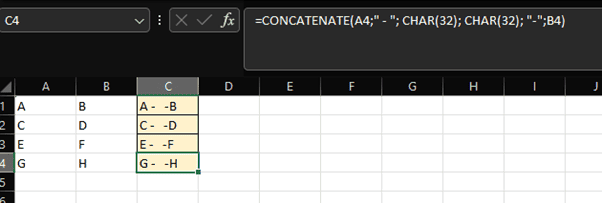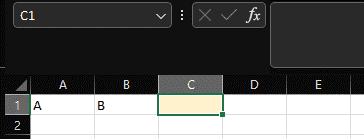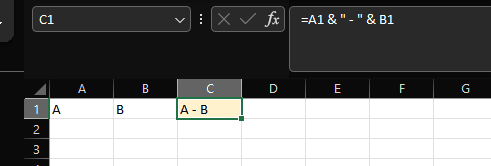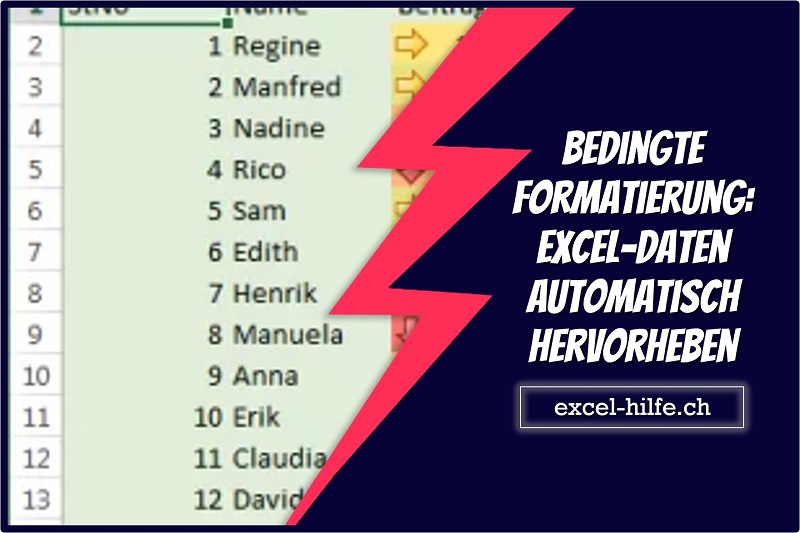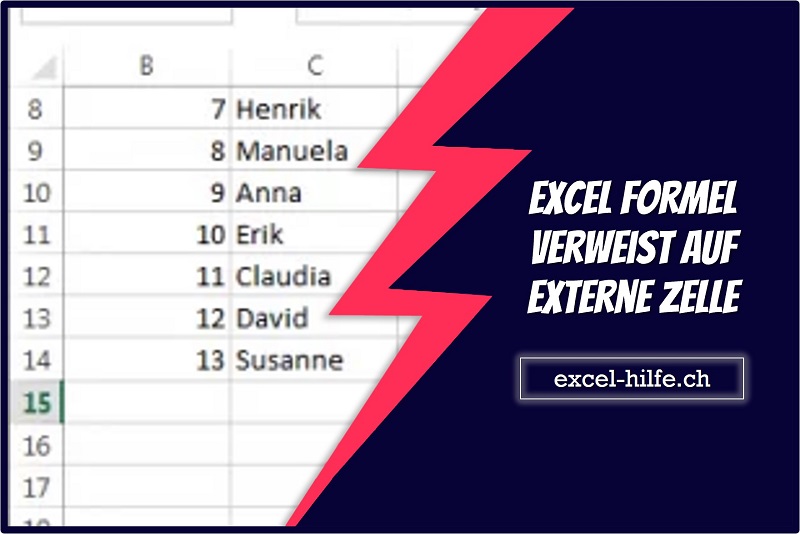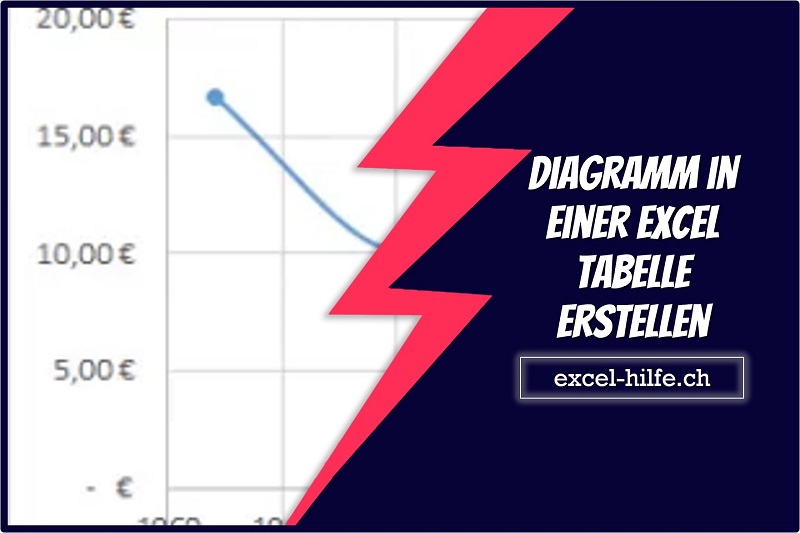Einführung
Excel ist ein leistungsstarkes Tool, das eine Vielzahl von Funktionen bietet, von komplexen Berechnungen bis hin zur Datenorganisation. Doch eine scheinbar einfache Aufgabe, die sich oft als mühsam erweisen kann, ist die Replikation von Raummustern in zwei Zellen. Unabhängig davon, ob Sie mit einer komplexen Datentabelle arbeiten oder einfach nur Text formatieren, sind Leerzeichenmuster häufig erforderlich. In diesem Artikel befassen wir uns mit zwei effizienten Methoden zum mühelosen Replizieren von Raummustern in zwei Zellen mithilfe der Excel-Funktionen.
Methode 1: Verwenden der CONCATENATE-Funktion (VERKETTEN)
Die CONCATENATE-Funktion (VERKETTEN) in Excel ermöglicht Benutzern das Zusammenfügen von Textzeichenfolgen und bietet so eine praktische Lösung zum Erstellen von Leerzeichenmustern.
Schritt 1: Geben Sie zunächst das Anfangszeichen in die erste Zelle ein, in der das Leerzeichenmuster beginnen soll. Geben wir zum Beispiel „A“ in Zelle A1 ein.
Schritt 2: Geben Sie in die zweite Zelle das nächste Zeichen oder Wort Ihres Leerzeichenmusters ein. Geben Sie beispielsweise „B“ in Zelle B1 ein.
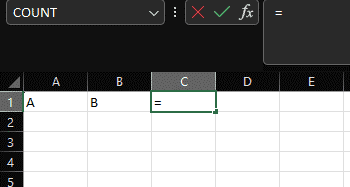
Schritt 3:Verwenden Sie in einer dritten Zelle (z. B. C1) die CONCATENATE-Funktion, um den Inhalt der Zellen A1 und B1 mit Leerzeichen dazwischen zu kombinieren. Die Formel würde so aussehen:
=CONCATENATE(A1; " - ";B1). Diese Formel zeigt „A – B“ in Zelle C1 an.
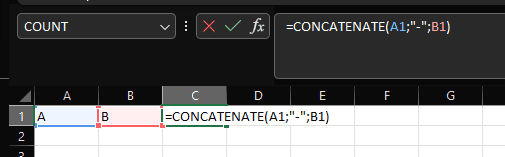
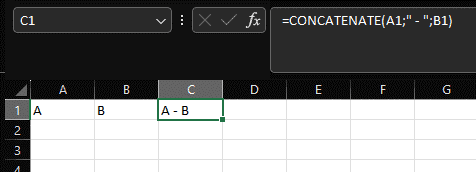
Schritt 4: Wenn Sie nun weitere Leerzeichen zwischen den Bindestrichen hinzufügen möchten, ändern Sie einfach die CONCATENATE-Funktion. Um beispielsweise zwei Leerzeichen zwischen den Bindestrichen einzufügen, verwenden Sie diese Formel:
=CONCATENATE(A1;" - "; CHAR(32); CHAR(32); "-";B1)
Methode 2: Verwendung des „&“-Operators
Eine alternative Methode, um das gleiche Ergebnis zu erzielen, ist die Verwendung des Operators „&“, der Textzeichenfolgen miteinander verkettet.
Schritt 1: Beginnen Sie mit der Eingabe des Anfangszeichens in die erste Zelle (A1).
Schritt 2:Geben Sie das nächste Zeichen oder Wort in die zweite Zelle (B1) ein.
Schritt 3: Verwenden Sie in einer dritten Zelle (z. B. C1) den Operator „&“, um den Inhalt der Zellen A1 und B1 mit Leerzeichen zu kombinieren. Die Formel würde so aussehen:
=A1 & " - " & B1. Diese Formel zeigt auch „A – B“ in Zelle C1 an.
Schritt 4: Wie bei der CONCATENATE-Funktion können Sie weitere Leerzeichen hinzufügen, indem Sie die Formel entsprechend anpassen. Um beispielsweise zwei Leerzeichen zwischen den Bindestrichen einzufügen, verwenden Sie diese Formel:
=A1 & " - " & CHAR(32) & CHAR(32) & " - " & B1.
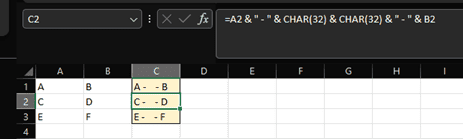
Fazit
Das Beherrschen von Texten in Excel kann Ihre Effizienz bei der Arbeit mit Text- und Datenformatierungen erheblich verbessern. Mit der CONCATENATE-Funktion (VERKETTEN) oder dem „&“-Operator wird das Replizieren von Leerzeichenmustern in zwei Zellen zum Kinderspiel. Verabschieden Sie sich von manueller Arbeit und begrüßen Sie eine neue Ära der optimierten Excel-Zauberei. Mit diesen Techniken in Ihrem Excel-Toolkit erobern Sie mühelos die Welt der Leerzeichenmuster in Ihren Tabellenkalkulationen. Viel Spaß beim Exzellenz!
Benötigen Sie einen VBA Programmierer?
Wir als exact construct programmieren mit einem Team von rd. 20 Mitarbeitern seit über 10 Jahren Excel-Tools. Wir sind ein Nischenanbieter der spezialisiert auf Makros/VBA-Codes ist. Daneben unterstützen wir auch als 3rd Level Support die IT-Abteilungen rund um Probleme bei MS Office (Excel, Word, PowerPoint, etc.).
Haben Sie ein Excel-Problem? Benötigen Sie einen Makro-Programmierer? Rufen Sie uns unverbindlich an +41 52 511 05 25 oder kontaktieren Sie uns via Kontaktformular.